• Filed to: Filmoraの基本編集 • Proven solutions
動画に字幕を付けて、youtubeにアップロードしたいと思っている人もいるかもしれません。その時に必要になるのが動画編集ソフトです。今回は初心者でも扱いやすいFilmoraというソフトを使った、Youtube動画に字幕を作成する方法を紹介します。
Filmoraは、ビデオカメラやスマホで撮影した動画や写真を使い、誰でも簡単に高品質なムービーを作成できるソフトです。
簡単な操作性で動画作成をしたことがない初心者の方にも人気があり、ホームビデオの編集はもちろん、ソーシャルマーケティング用の動画作成やYoutubeにアップする用の動画編集など、様々な用途で利用されています。
Filmora9の特徴は、オーディオ編集や字幕編集、動画のトリミング、カット、コントラスト調整など、ソフト1つで幅広い編集に対応していることです。様々な出力形式に対応、DVD作成機能、youtubeなどの動画サイトとの共有機能など、編集以外の機能も充実しています。それに、個人向け用のもので年間更新ライセンス、永久ライセンス、複数PCライセンスが用意されています。

Filmoraを起動するとプロジェクト選択画面が表示されるので、「新しいプロジェクト」を選択してください。
新規のプロジェクトを開いたら、画面の左上に「ファイル」> 「メディアをインポートする」という項目があるのでそれをクリックします。PCに保存されている動画が表示されるので、その中から字幕を付けたい動画ファイルを選択しプロジェクトに取り込みます。

動画ファイルをプロジェクトに取り込んでも、そのままでは編集をすることができません。まずはファイルをタイムラインに追加します。プロジェクト画面の下にタイムラインがいくつか並んでいるので、一番上のタイムラインに動画ファイルをドラッグ&ドロップすれば追加できます。複数のファイルを使用し編集する場合は、ファイルごとにタイムラインを分けておくと編集がしやすくなります。
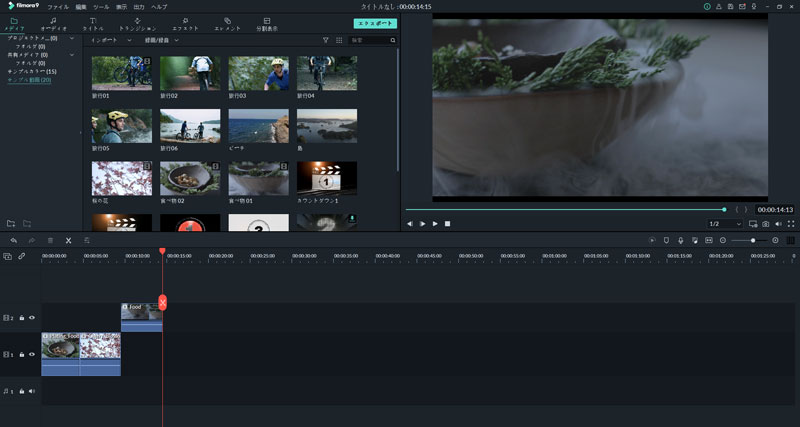
Filmoraにはあらかじめ複数の字幕テンプレートが用意されているので、それを使うと簡単に字幕を入れることができます。テンプレートは編集機能タブにある「タイトル」から選択可能です。様々な字幕テンプレートが表示されるので、好みのテンプレートを選択してください。テンプレートはタイムライン上にドラッグ&ドロップすることで追加できます
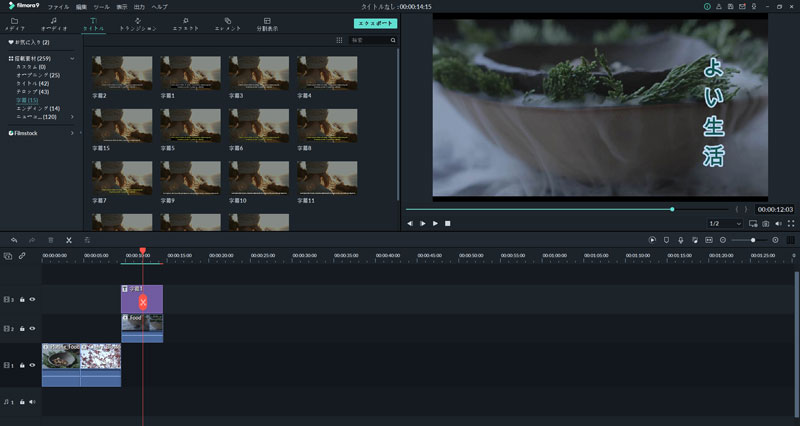
字幕テンプレートをタイムラインに追加できたら、自分好みに編集していきます。追加した字幕テンプレートをダブルクリックして、編集ツールバーを開きます。編集ツールバーでは字幕の入力や使用するフォントの変更、文字の間隔など細かな調整を行うことができます。
「アニメーション」から編集を行うことで、入力した文字に様々な動きをつけることも可能です。字幕に影を付けるなど高度な編集をしたい場合は、「高度な編集」から行ってください。編集が済んだら最後に「プリセットとして保存する」を選択すれば、字幕作成は終了です。
また、Filmroa9で縦書きテキスト&タイトルも対応できます。
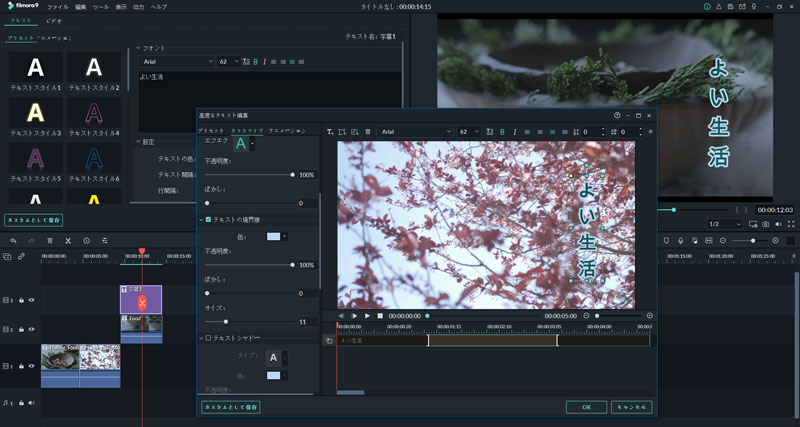
通常はyoutubeに動画をアップロードするために、字幕編集を行った動画をyoutubeに対応した形式で出力し保存、それを公式ホームページからアップロードする必要があります。
しかし、Filmoraにはyoutubeとの共有機能がついているので、編集でyoutubeテロップや字幕を付けた動画をそのままyoutubeにアップロードすることが可能です。
Filmoraの出力画面の中にyoutubeの項目があるのでそれを選択すると、サインインの画面が表示されます。動画をアップロードしたいアカウントでサインインし、タイトルや説明文、動画品質などを決めるだけで、編集した動画をyoutubeにアップロードできます。
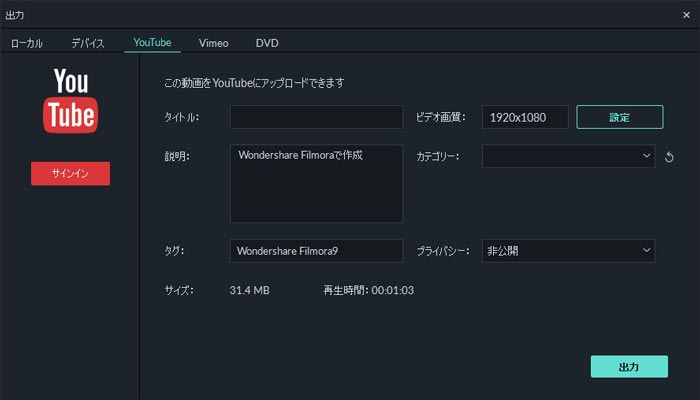
動画に字幕を付けるのは大変そう、youtubeに動画をアップロードする方法が分からない、そういう人にとってFilmoraは便利な編集ソフトです。字幕作成などの編集はもちろん、youtubeへのアップロードまで簡単にできてしまうソフトなので、利用してみてはどうでしょうか。
関連トッピクス
パスワードの回復またはリセット
パソコンを使ったYouTubeショート動画の作り方
MV・PVの作り方~キーフレーム応用編